Роль додатків в дипломній роботі
Викладачі дуже люблять, коли в дипломній роботі є додатки. Адже, зазвичай, це красива інфографіка, де мінімум слів і максимум красивих рисунків і таблиць. На нашому досвіді, багато студентів нехтують таким інструментом як додатки до дипломної роботи.
До речі, якщо не хочете бути серед них, то можете забрати собі зразок додатків ось тут.
І дійсно, ця частина є суто рекомендаційною для більшості спеціальностей. Винятком є хіба що ІТ-напрямки, де в додатки потрібно прикріпити код чи скріншоти інтерфейсу; або спеціальності в яких обов'язковими елементами дипломної будуть креслення, так як вони теж розмістяться в додатках.
У всіх інших випадках, в додатки до дипломної можуть виносити, наприклад:
- таблиці і рисунки які займають більше одного аркуша А4;
- фінансова звітність досліджуваного підприємства;
- юридична документація;
- бланки опитувальників, опис психологічних методик;
- фото інтер'єру й екстер'єру закладів;
- демонстрація фізичної роботи студента (фото вишивки, ілюстрація плакату і тд);
- інші елементи, які будуть виглядати неорганічно в основному тексті файлу.
Наполегливо рекомендуємо використовувати у своїй праці додатки, так ваша робота буде виглядати якіснішою. Це як максимум, а як мінімум, викладачам буде цікавіше на вашому захисті😁
Оформлення додатків
Зазвичай, оформлення додатків до дипломної роботи нічим не відрізняється від інших аркушів файлу, за винятком одного випадку. Давайте розберемо ситуацію, в якій у вас є додаток формату А4 в такому вигляді:
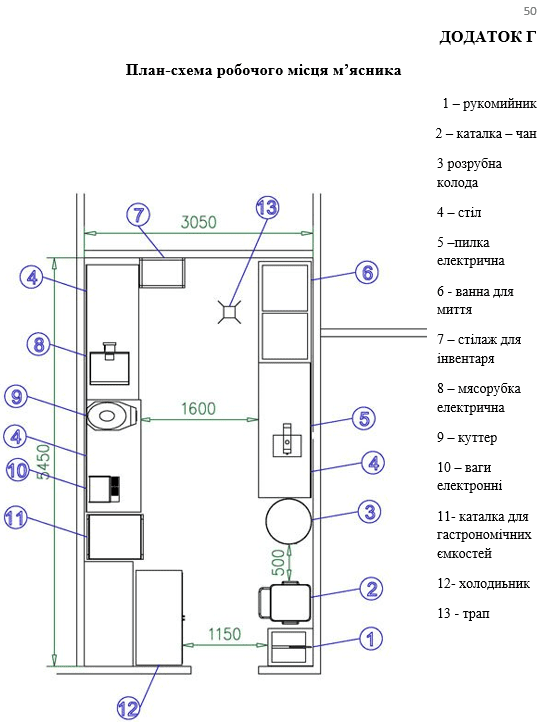
А вам потрібно зробити його в альбомному вигляді (тобто повернути на 90 градусів). При цьому, всі інші листи файлу повинні залишатися недоторканими. Для цього потрібно здійснити кілька кроків.
Крок 1. Розрив сторінки. Це потрібно зробити для того, щоб додаток Word зрозумів, що ви збираєтеся зараз зробити щось новеньке, починаючи з наступної сторінки. А всі сторінки до цього не потрібно чіпати та змінювати. Для цього розташуйте курсор в кінці сторінки перед додатком і зайдіть в: Розмітка сторінок(Макет)-Розриви-Наступна сторінка.
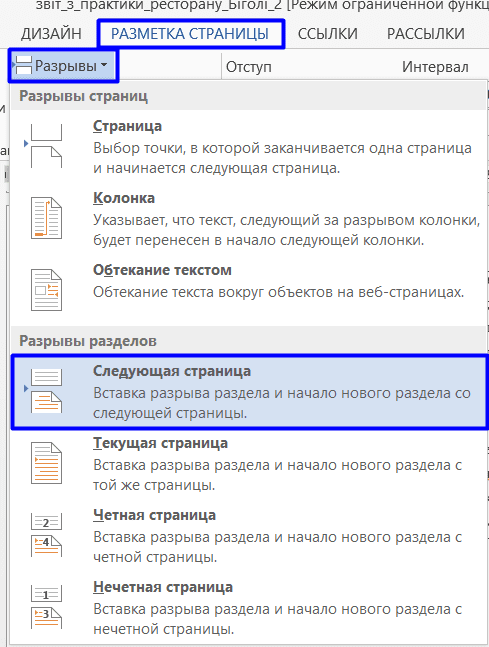
Тепер, коли наш додаток знаходиться в новому розділі, можна робити з ним все що нам потрібно.
Крок 2. Зробити альбомну орієнтацію. Дана дія якраз і переверне сторінку в потрібну нам сторону. Зайдіть в: Розмітка сторінок(Макет)-Орієнтація-Альбомна. Це буде виглядати так:
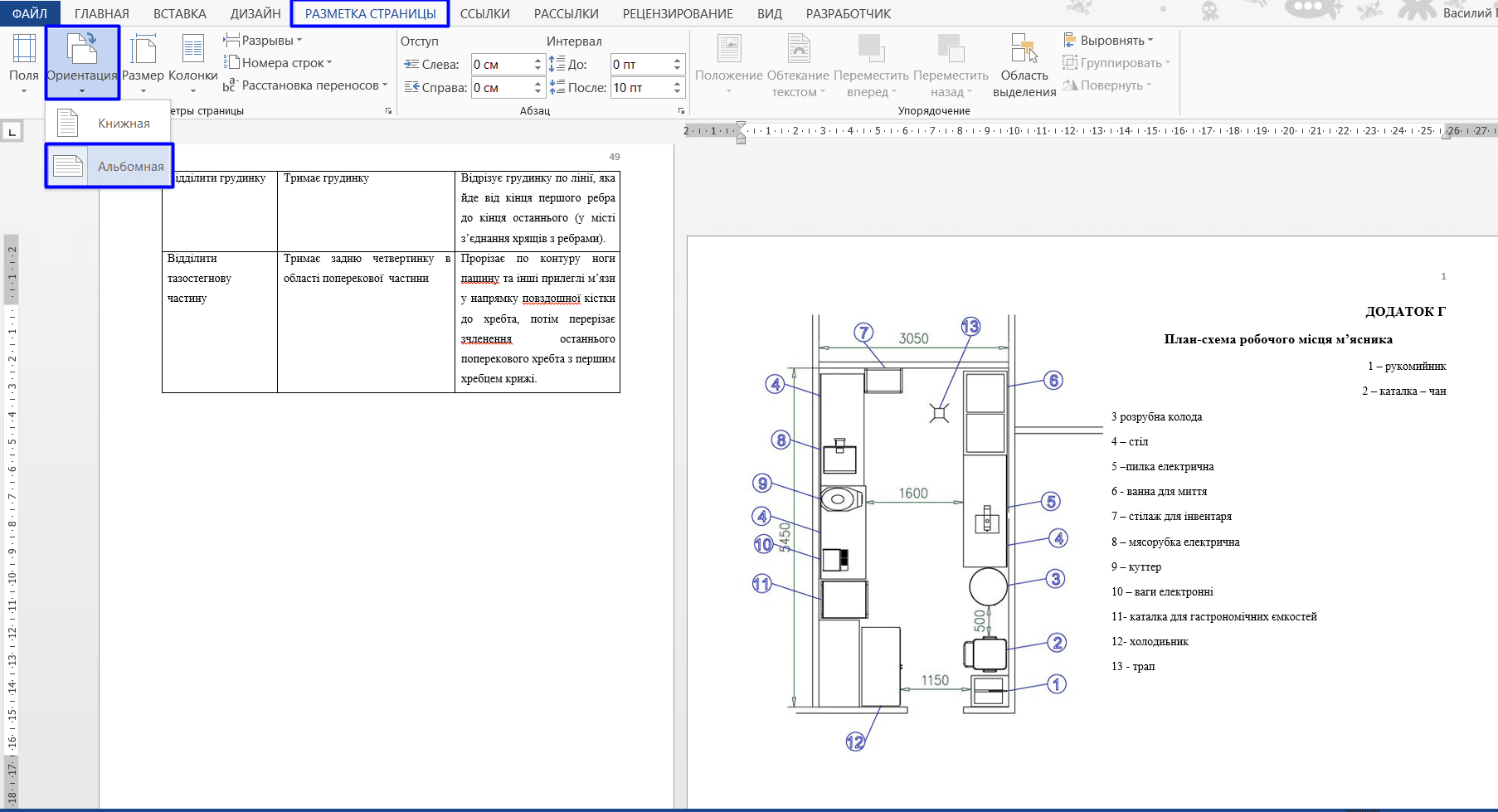
Відмінно, тепер у нас є альбомна сторінка, як ми й хотіли, єдиний нюанс: зверніть увагу на правий верхній кут листів на скріншоті – побачили що збилася нумерація? Це означає, що ми на вірному шляху, але ще не закінчили.
Крок 3. Нумерація. Щоб виправити нумерацію і зробити замість 1 яка зараз потрібне нам число, потрібно двічі клікнути по одиничці. Потім зайти в: Номер сторінки-Формат номерів сторінок.
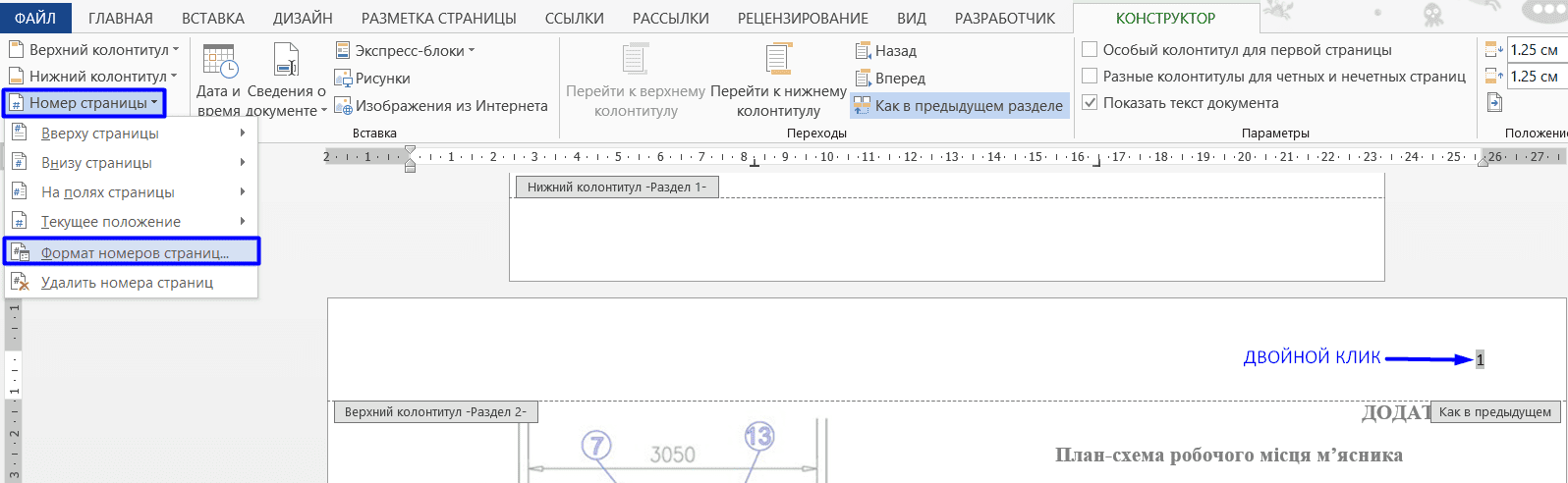
Після цього відкриється таке вікно, де потрібно буде ввести цифру, яка нас цікавить. В даному випадку це 50.
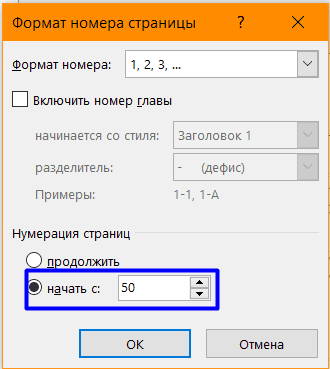
Ось і все, натискаєте ОК і у вас виходить готова сторінка з додатком в горизонтальному положенні; красива і акуратна.
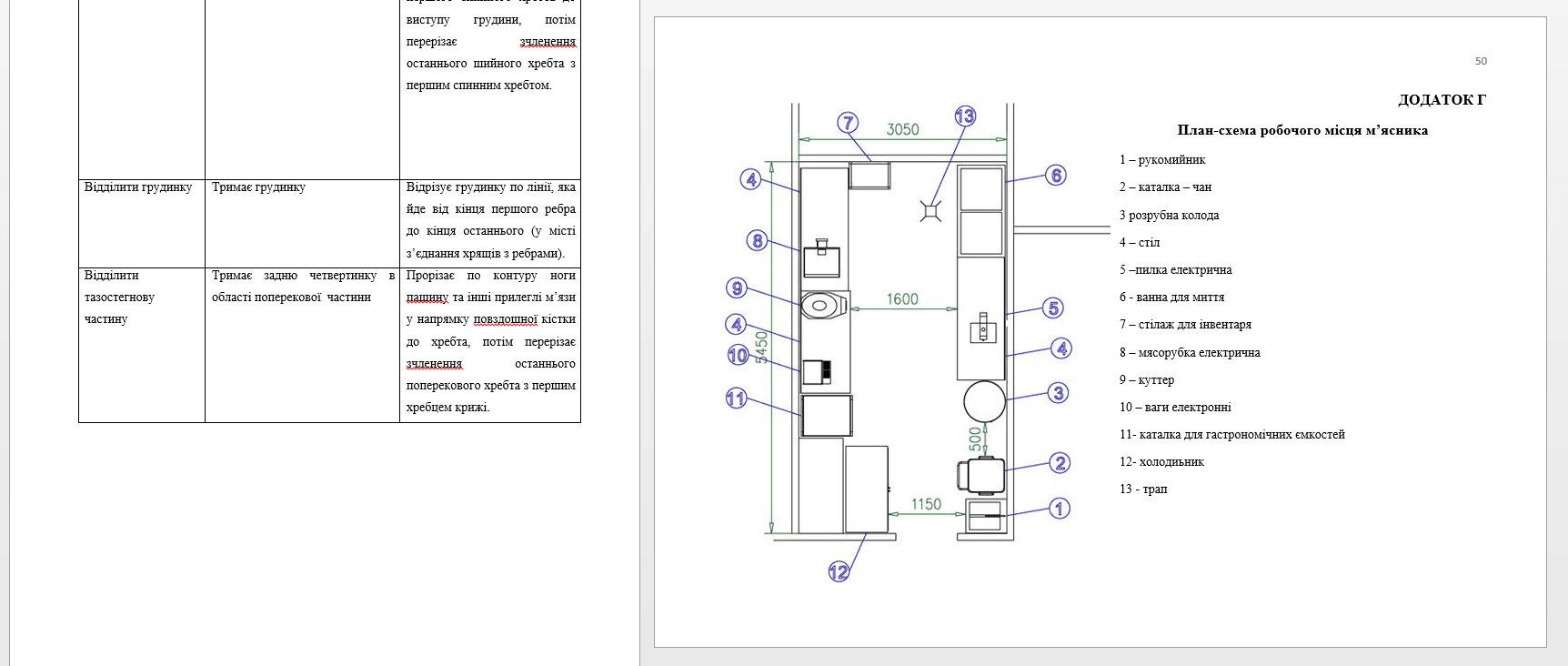
За необхідності, ви можете змінити розмір з А4 на А3. Це робиться так: Розмітка сторінки (Макет)-Розмір-А3.
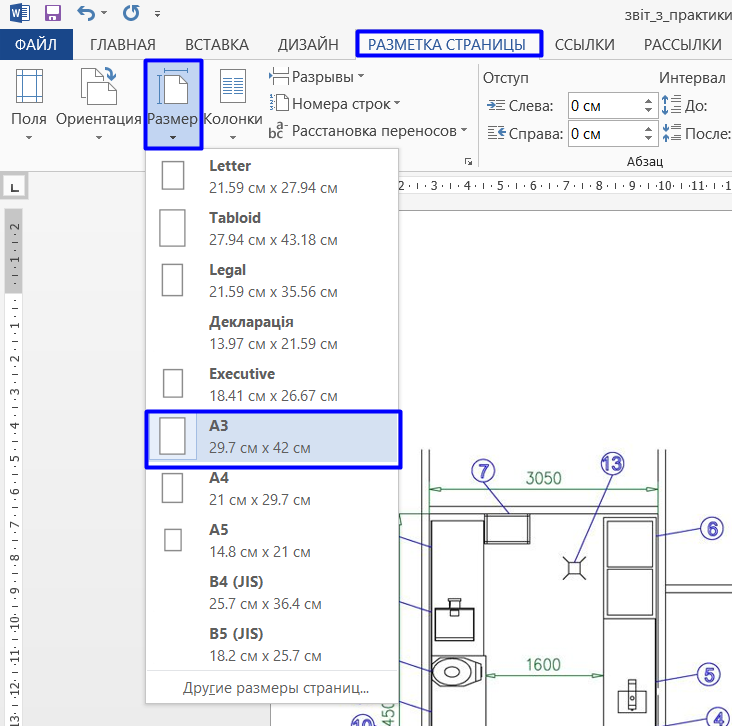
Таким чином, ви отримуєте додаток якого вам завгодно розміру й повороту. Ми рекомендуємо застосовувати цей інструмент для великих таблиць, ілюстрацій оргструктури підприємства, креслень та інших великих об'єктів. Викладачі точно оцінять таку демонстрацію, та й вам самим буде приємніше дивитися на такий додаток.
До речі, якщо виправити нумерацію не виходить, то можете після роздруківки нанести її чорною ручкою, це теж підійде. Ми перевіряли😉
Ми в курсі, що це все може здатися складним. Тому вирішили запустити курс, на якому будемо навчати студентів писати роботи абсолютно за всіма спеціальностями. Якщо зацікавився і хочеш, щоб тобі допомогли розібратися і закріпили за тобою куратора, то клацай на банер.